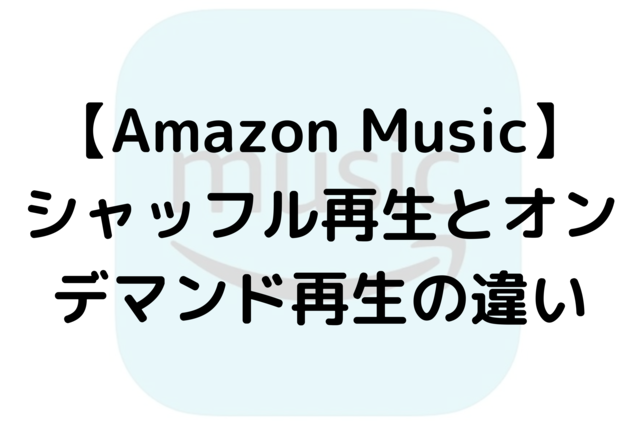以上のような、疑問にお応えします。
記事の作成者
✔️AmazonMusic使用歴3年以上(Prime会員)
✔️年間チェックは500曲以上
✔️7個のサブスク使用経験あり
この記事では、Amazon Musicの各再生方法と違いについて紹介します。
シャッフルとオンデマンド再生の違い
結論から話すと
・シャッフル再生はランダムに曲を流してもらう
・オンデマンド再生はあなたが曲を選んで聴くやり方
シャッフル再生は曲を選べないため、あまり聴かない曲が流れることも。
新鮮な気持ちで聴きたいときに使ってほしいですね。
ちなみに私はほぼ毎日シャッフル再生。
ハマる曲が見つかり、ライブラリにお気に入り曲を追加していくのが好きです。
好きな曲しか聴きたくない!という人ならオンデマンド再生がおすすめ。
Amazon Music Unlimitedに5月7日まで登録すれば、3ヶ月無料のキャンペーンを実施中。
7日を過ぎると無料期間が1ヶ月に戻ってしまいますよ。
タダでお得に使えるチャンスをお見逃しなく。
※初めて使う方が対象です。
オンデマンド再生ができない?
曲のオンデマンド再生はUnlimitedだけの機能です。
Music Primeだとオンデマンド再生ができません。
厳選プレイリスト、あなた専用プレイリスト以外はすべてシャッフル再生に。
たとえば曲を選択して再生しようとすると
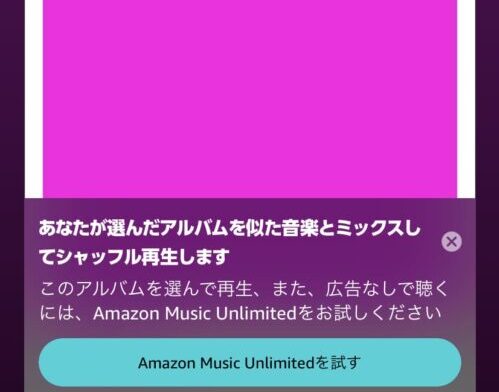
「あなたが選んだアルバムを似た音楽とミックスしてシャッフル再生されます」との表示が出てますね。
これはシャッフル曲と一緒にAmazonからのオススメも流しますね!という意味です。
知らない曲が流れても不具合・エラーではないのでご安心を。
厳選プレイリストについて
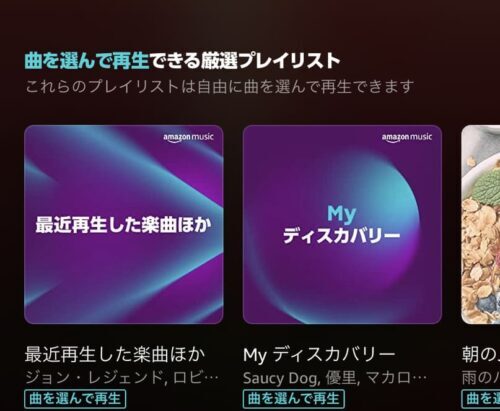
厳選プレイリストとは再生履歴をもとに選ばれた公式リストのこと。
リスト内の曲なら、自由に選んで聴ける&ダウンロードしてオフライン再生も楽しむことができます。
ちなみに厳選プレイリストは固定ではなく、不定期にコロコロ変わります。
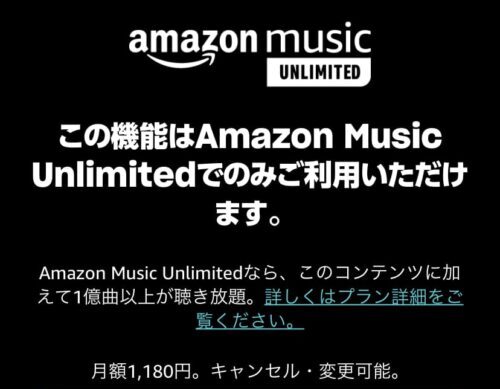
今まではオフライン再生できたのに、いきなりダウンロードできなくなることも。
毎回オフラインで聴きたいなら、Unlimited会員になるしかないですね。
ちなみにEcho Dotなどスマートスピーカーでは厳選プレイリストを選曲できません。
選べるのはスマホ・PC・Fire TVなどに限られるため気をつけてください。
アプリ操作方法
シャッフル再生
Music Primeの場合
Prime会員なら、どの曲を選んでもシャッフル再生になります。
タップした曲は流れず、似たような曲が再生されますよ。
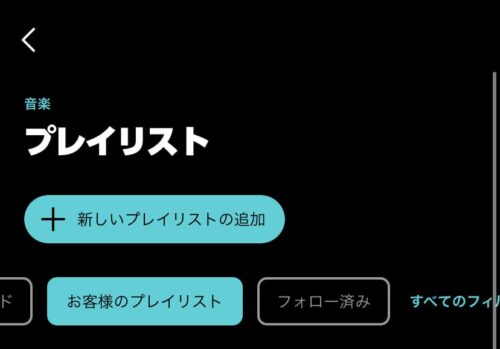
もし好きな曲だけを聴きたいなら、専用のプレイリストを作成しましょう。
作成のやり方については下の記事でも紹介していますよ。
【好きな曲だけ聴ける】Amazon Musicプレイリスト作成方法
Music Unlimitedの場合
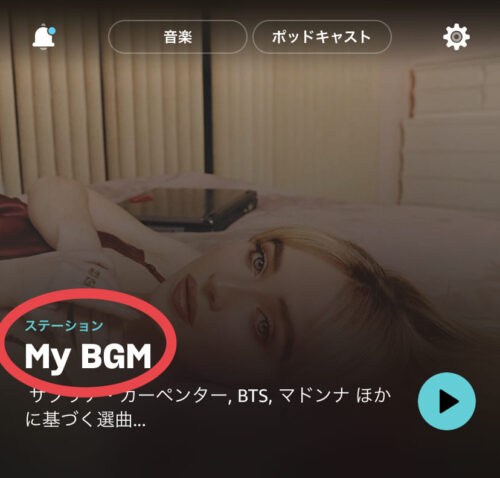
1番簡単なのは、TOP上部にあるMy BGMをタップしてみましょう。
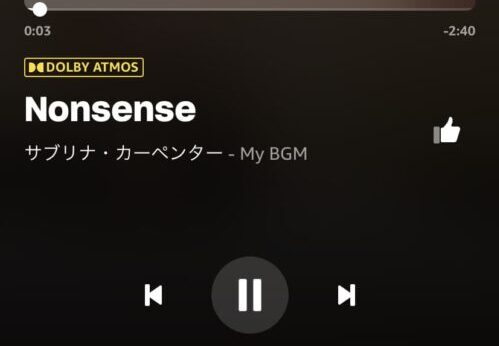
全てランダムにシャッフル再生されるステーションで、あなた好みの曲を選んで流してくれますよ。
ステーションなら永遠に曲を流してくれるので、いちいち曲を選ぶ手間が省けます。
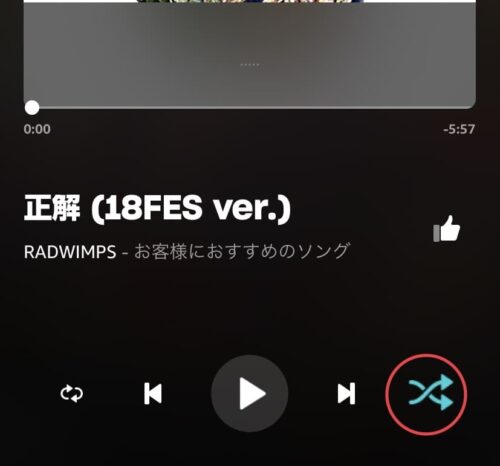
再生画面から設定するなら、右下のクロスマークをタップするだけです。
もう一度クロスマークをタップすればシャッフル再生は解除されます。
もしステーションの機能について詳しく知りたいなら、下の記事もチェックしてみてくださいね。
オンデマンド再生
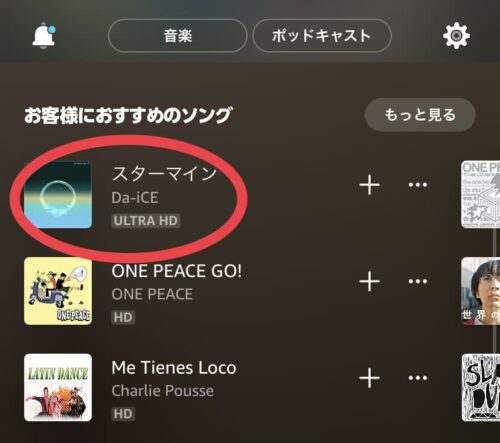
オンデマンドは興味ある曲をタップするだけ。
Primeは厳選プレイリストの曲だけ選ぶことができます。
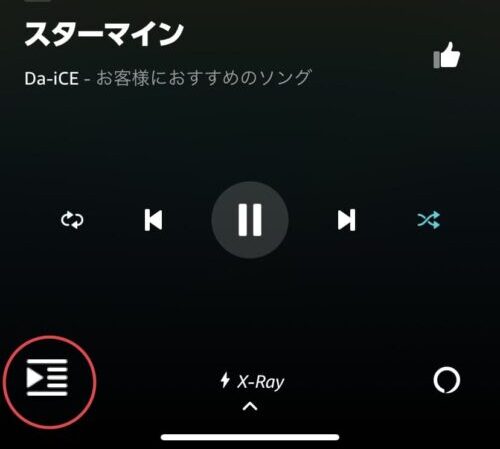
自動で再生画面が開かれるので、あとは左下のマークをタップすれば
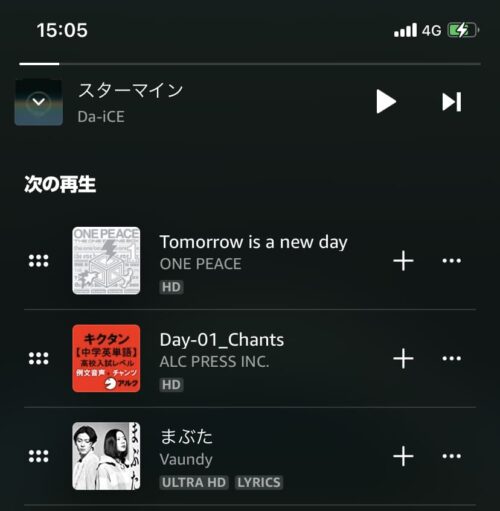
次から再生される曲も事前にチェックしたり、順番を替えることもできます。
もう少し再生のやり方を詳しく使い方を知りたいなら、下の記事でも解説してますよ。
【初めての方必見】Amazon Musicで得する使い方を解説
今日のまとめ
Amazon Musicでシャッフル再生・オンデマンド再生の違い・操作方法について紹介しました
・シャッフル再生はランダムに曲を流してもらう
・オンデマンド再生はあなたが曲を選んで聴くやり方
Msuic Primeでシャッフル再生しかできないのはデメリットですよね。
しかし専用プレイリストを作成すれば、シャッフル再生でも十分使えるサブスクです。
Amazon Music Unlimitedに5月7日まで登録すれば、3ヶ月無料のキャンペーンを実施中。
7日を過ぎると無料期間が1ヶ月に戻ってしまいますよ。
タダでお得に使えるチャンスをお見逃しなく。
※初めて使う方が対象です。
他にもAmazon Musicの特徴を確認したい方は、下の記事をチェックしてみてくださいね。